首页 > win7系统教程
大神为你win7系统提示本地连接未启用DHCP的修复教程
admin 2021-12-16 08:47:07 win7系统教程
今天教大家一招关于win7系统提示本地连接未启用DHCP的解决方法,近日一些用户反映win7系统提示本地连接未启用DHCP这样一个现象,当我们遇到win7系统提示本地连接未启用DHCP这种情况该怎么办呢?我们可以第一步在电脑上按win+R键打开运行,输入services.msc,点击确定,第二步进去系统服务之后,在列表中找到DHCP Client服务,双击进去下面跟随小编脚步看看win7系统提示本地连接未启用DHCP详细的解决方法:
方法一:启动DHCP Client服务
1:第一步在电脑上按win+R键打开运行,输入services.msc,点击确定,如下图所示:
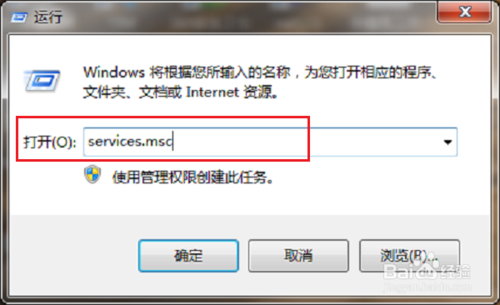
2:第二步进去系统服务之后,在列表中找到DHCP Client服务,双击进去,如下图所示:
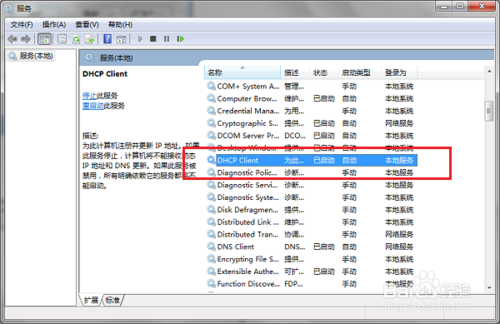
3:第三步进去DHCP Client服务之后,将启动类型设置为自动,服务进行启动,点击确定,如下图所示:
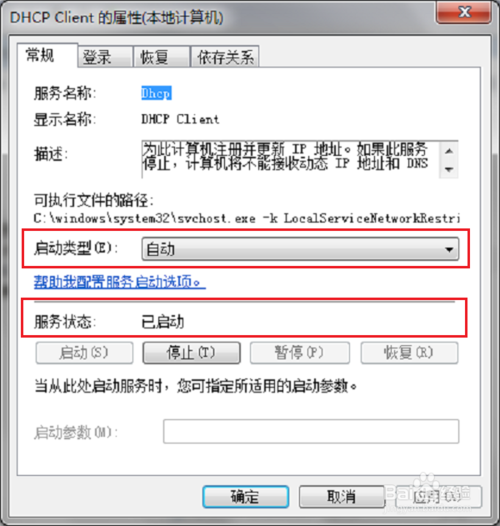
4:第四步启动服务之后,我们进去网络连接的状态界面,查看网络连接的详细信息,可以看到DHCP已经连接上了,如下图所示:
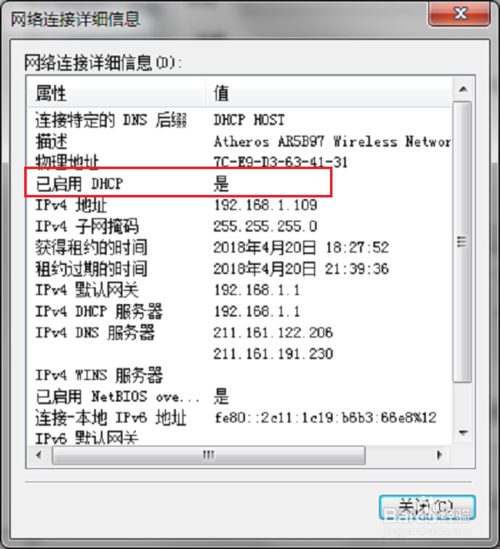
方法二:设置网络连接IP和DNS
1:第一步进去网络连接界面之后,鼠标右键连接选择属性,进去之后,点击Internet 协议版本4(TCP/IPV4),如下图所示:
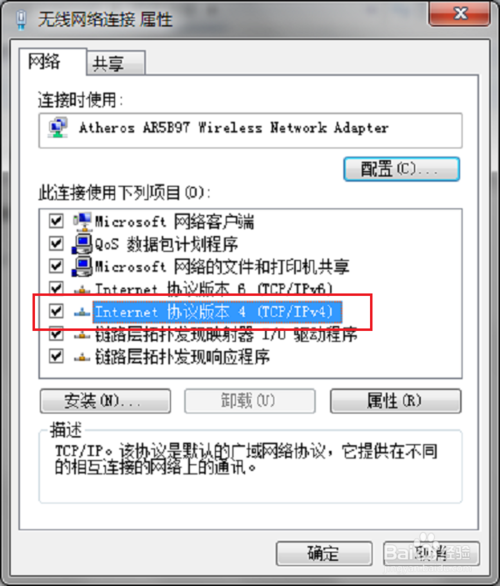
2:第二步进去Internet 协议版本4(TCP/IPV4)属性界面之后,全部设置自动获取,点击确定之后,重启电脑就完成了,如下图所示:
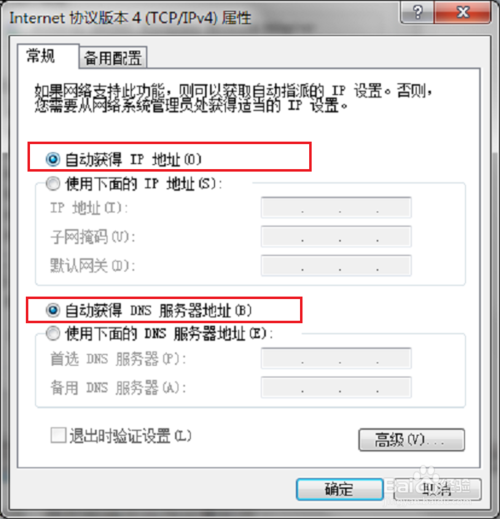
看完这篇关于win7系统提示本地连接未启用DHCP的解决方法的教程,大家都会操作了吗?还有不明白的小伙伴可以留言给小编来帮你们解惑。
相关教程推荐
- 2021-11-01 win7如何重置电脑系统,怎么把电脑重置win7
- 2021-08-31 雨木林风win7系统怎么安装,windows7雨林木风
- 2021-12-08 win7系统usb驱动下载,单片机USB下载线的驱动怎么
- 2021-12-12 番茄花园win7系统下载,番茄花园官网
- 2021-12-11 win7什么时候停止服务,win7什么时候停止服务更新
- 2021-11-25 win7开机怎么跳过黑屏,windows7系统开机黑屏怎么
- 2021-12-04 win7更新驱动开不开机,电脑更新后无法正常启动
- 2021-09-21 联想e470c能装win7吗,e470安装win7系统
- 2021-08-14 win7电脑无线网络红叉,win7无线网显示红叉
- 2021-12-06 win7怎么录屏成视频,win7怎样录屏
热门教程